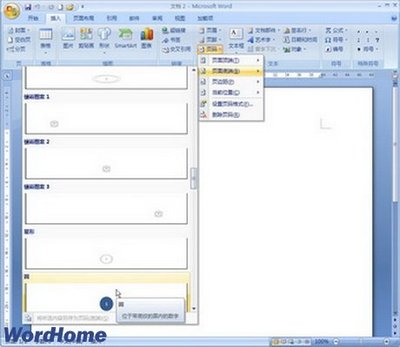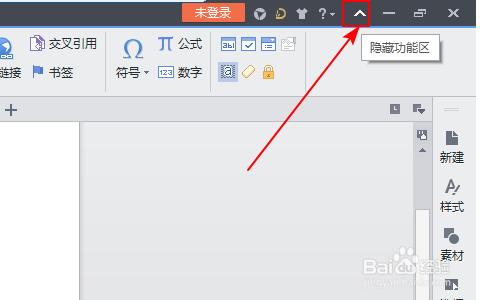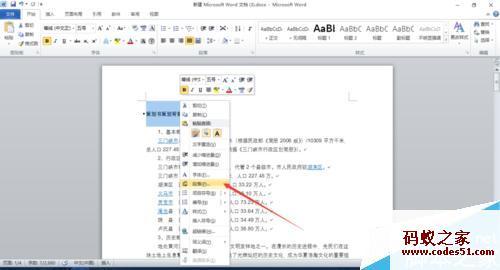在打印一些重要文件时给文档加上水印,例如“绝密”、“保密”的字样,可以让获得文件的人都知道该文档的重要性。Word2003具有添加文字和图片两种类型水印的功能,水印将显示在打印文档文字的下面,它是可视的,但不会影响文字的显示效果。
1.添加文字水印制作好文档后,在“格式”菜单下“背景”中选择“水印”选项,选择“文字水印”,在“文字”菜单中选择水印的文字内容,也可自定义水印文字内容。设置好水印文字的字体、尺寸、颜色、透明度和版式后,确定应用,可以看到文本后面已经生成了设定的水印字样。
2.添加图片水印在“水印”对话框中选择“图片水印”,然后找到要作为水印图案的图片。添加后,设置图片的缩放比例、是否冲蚀。冲蚀的作用是让添加的图片在文字后面降低透明度显示,以免影响文字的显示效果。

注意: Word2003只支持在一个文档添加一种水印,若是添加文字水印后又定义了图片水印,则文字水印会被图片水印替换,在文档内只会显示最后制作的那个水印。
3.打印水印在“打印预览”中可预览制作的水印效果,然后设置“打印”选项。在“工具”菜单下打开“选项”对话框,在其中“打印”内选中“背景色和图像”。再进行文档打印,水印才会一同打出。
 爱华网
爱华网